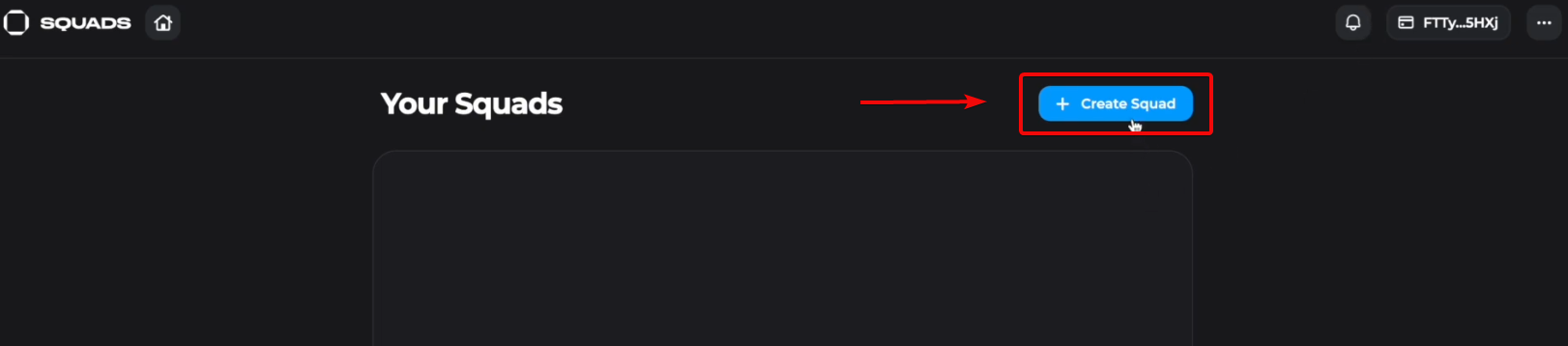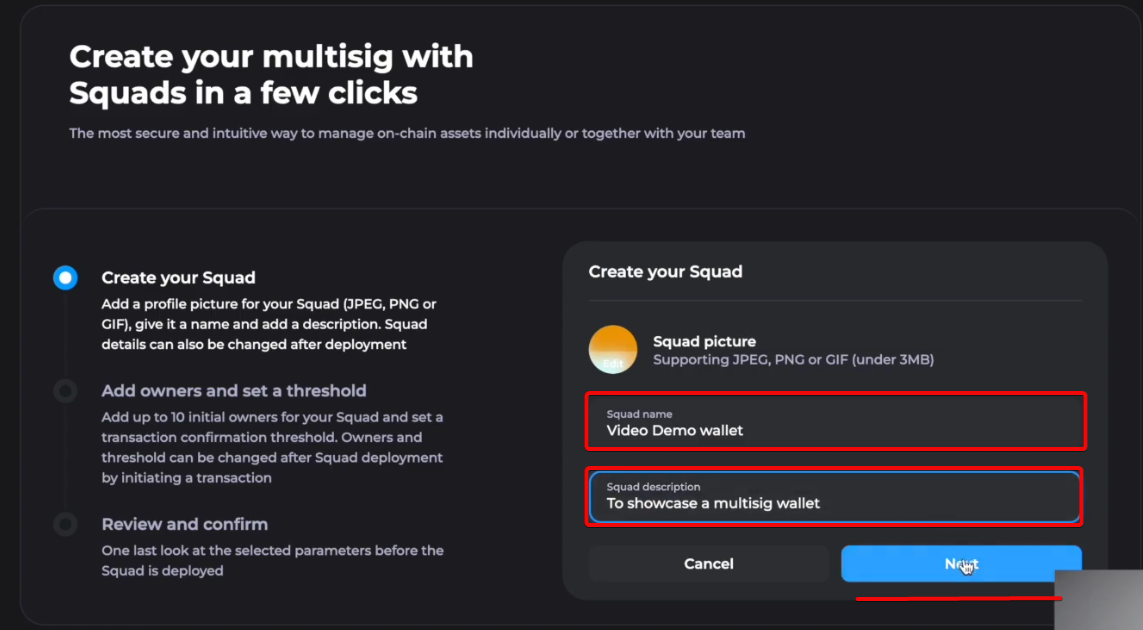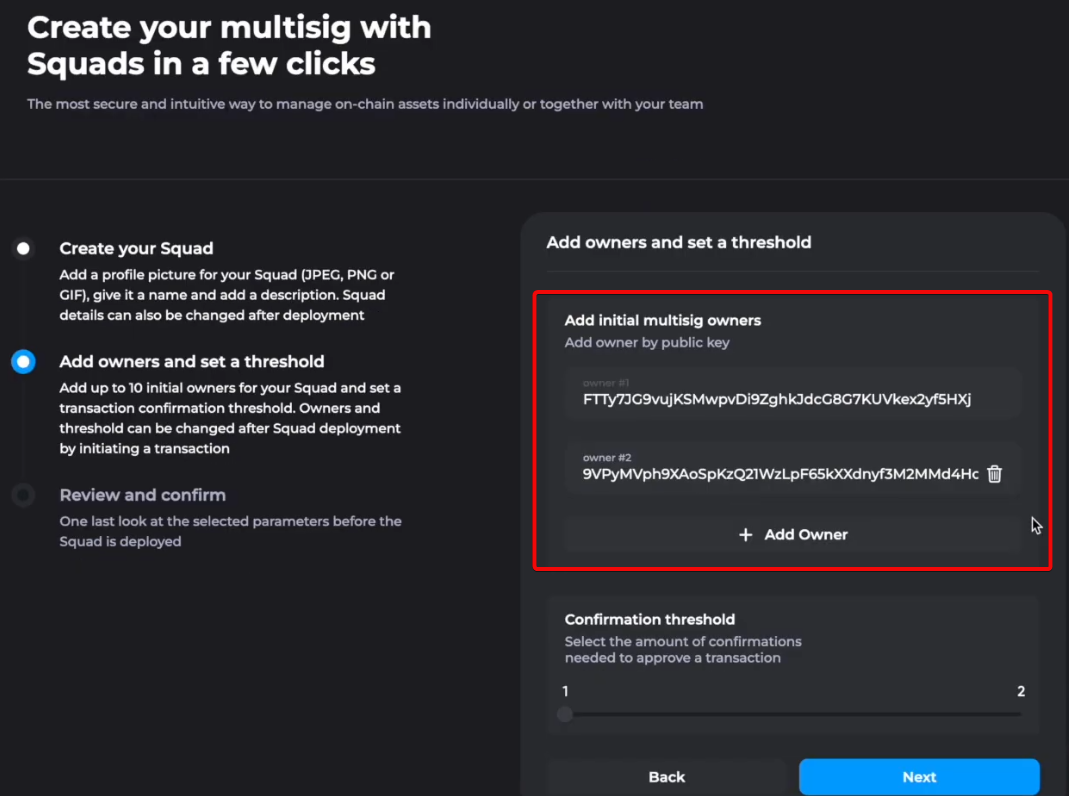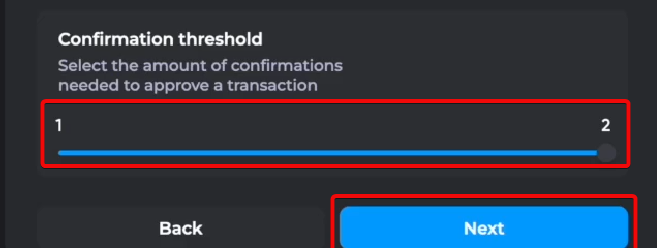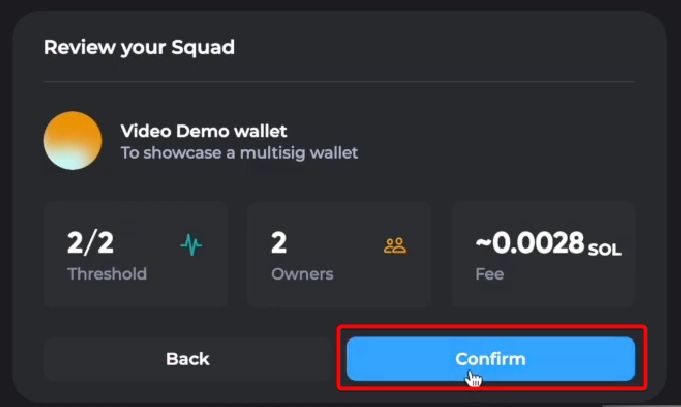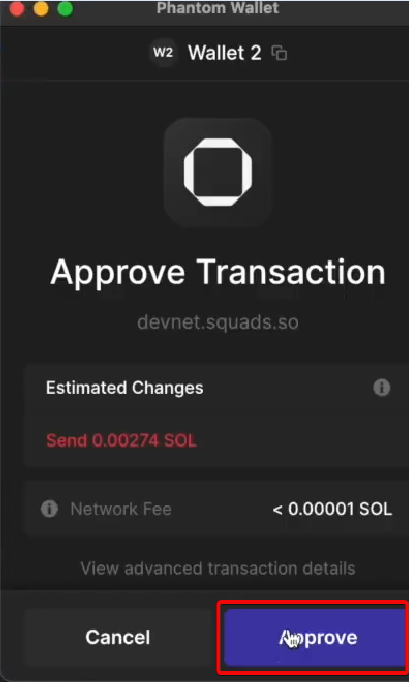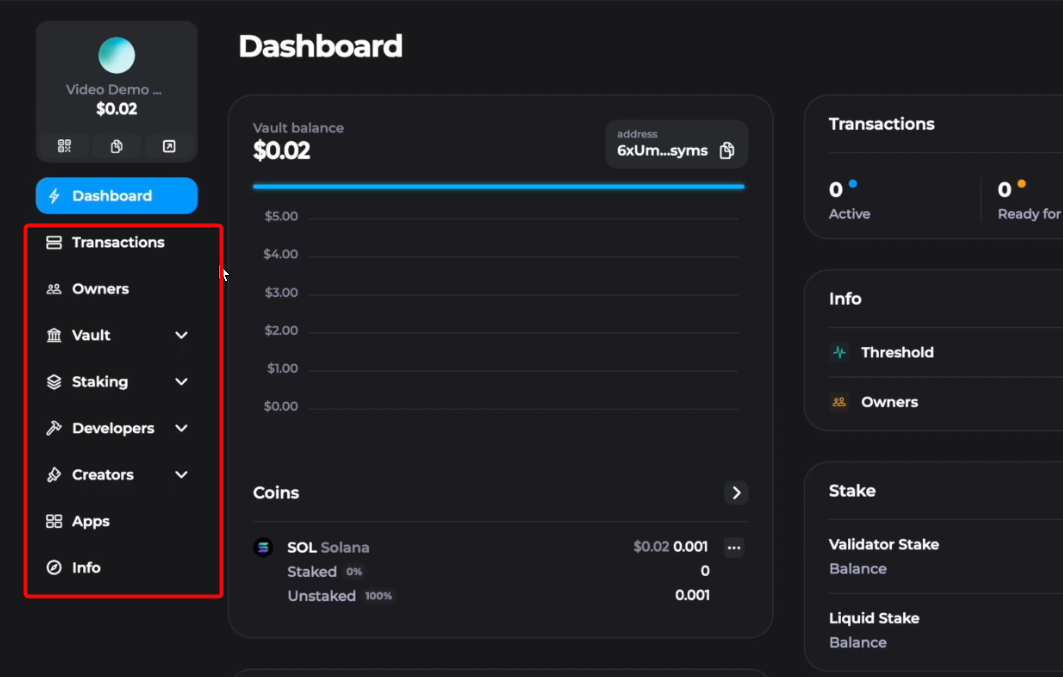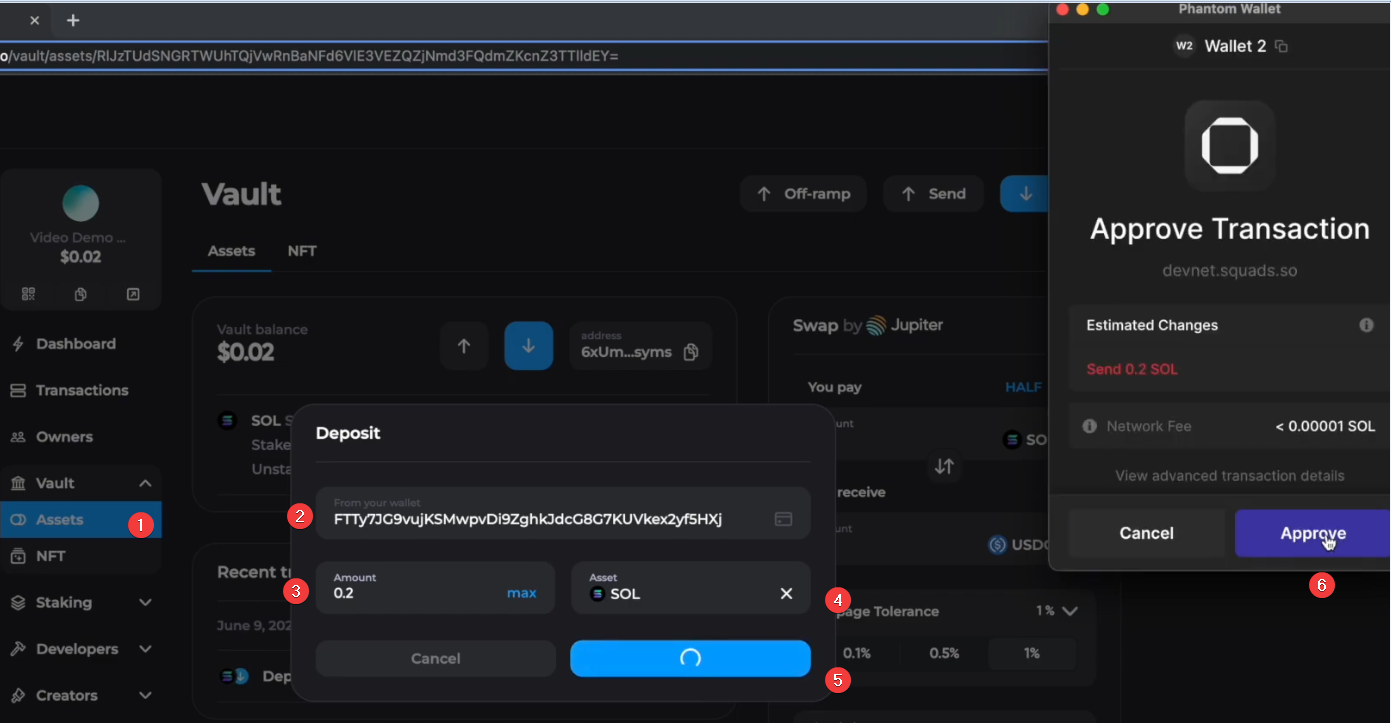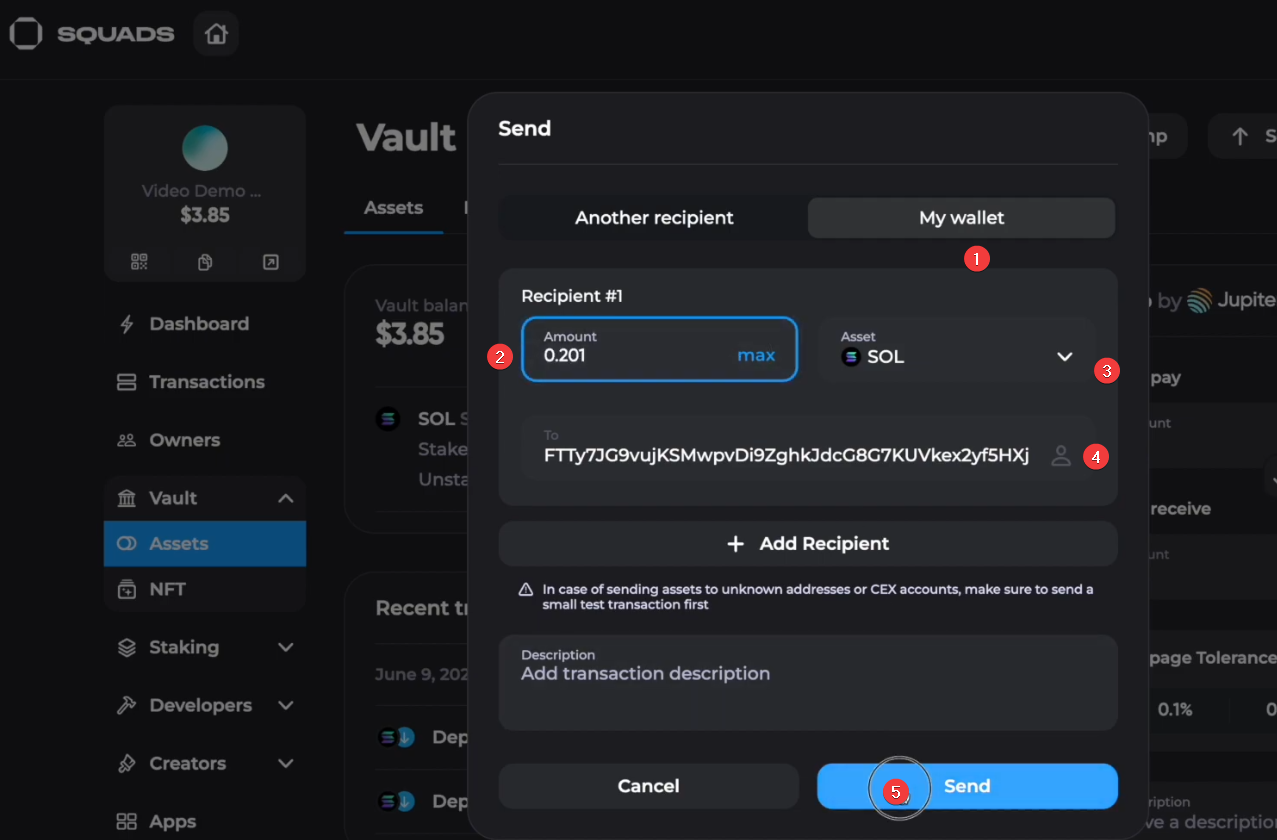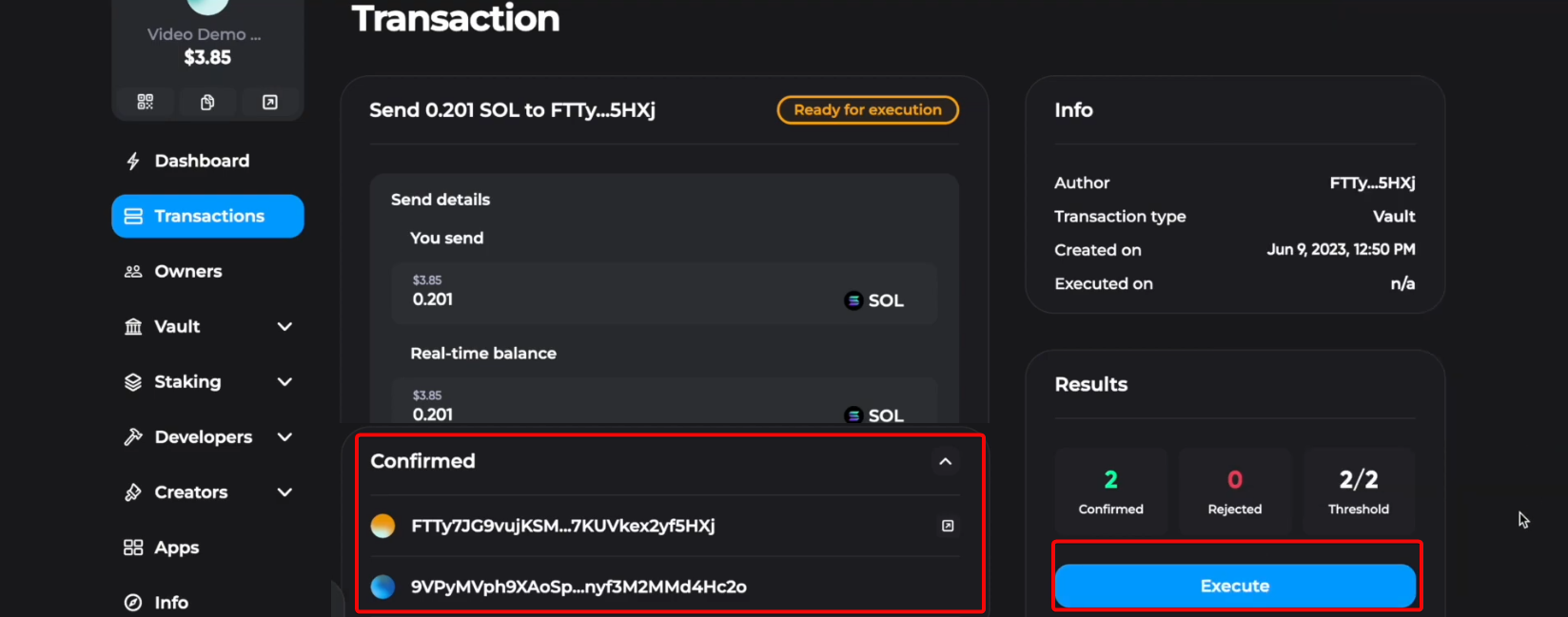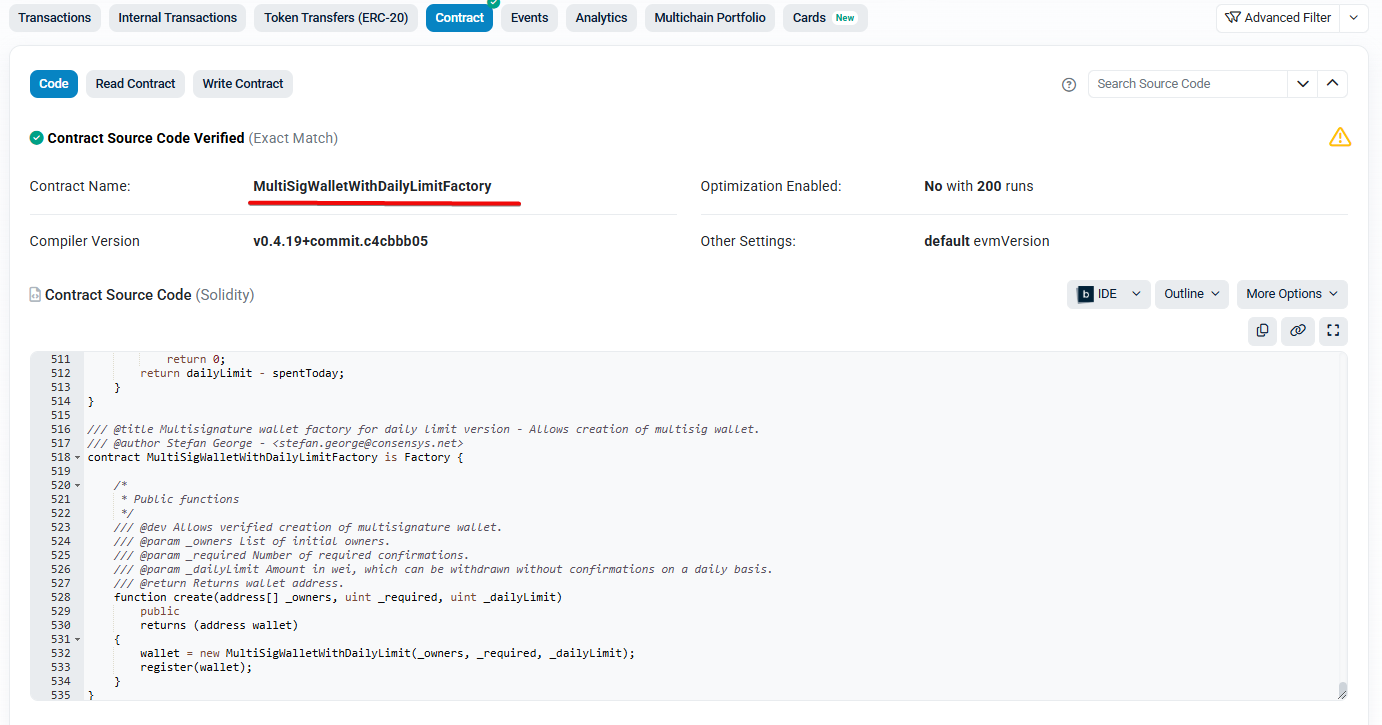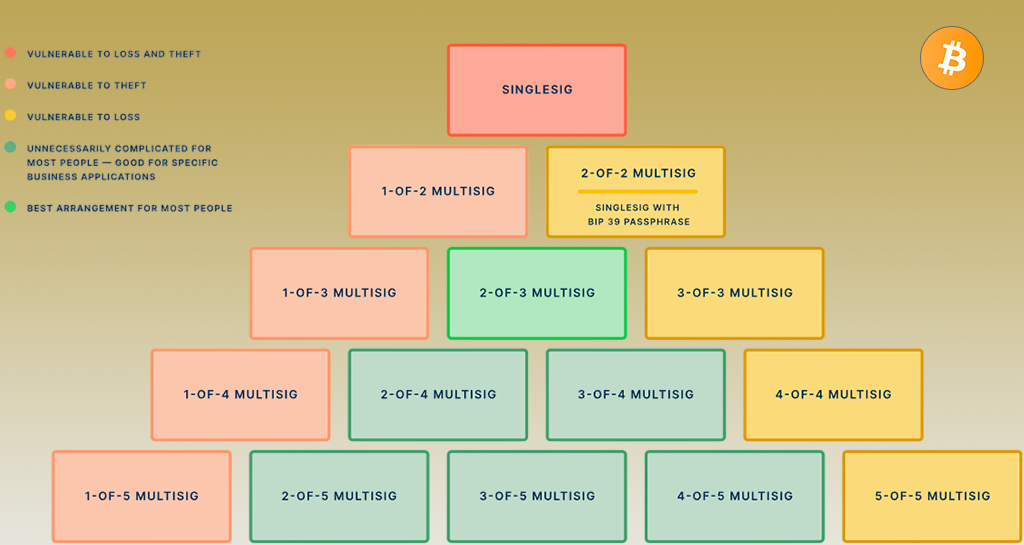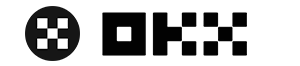Мультисиг кошельки: как защитить криптовалюту от хакеров и ошибок?

Что такое мультисиг и почему это ключ к безопасной криптовалюте?
Кошелек с мультиподписью — это криптовалютное хранилище, требующее несколько приватных ключей для одной транзакции. Это работает как сейф с несколькими ключами, где для открытия нужно, например, 2 из 3 ключей.
Принцип работы в криптовалюте:
Настраивается схема "M из N", где M – минимальное число подписей для транзакции, а N – общее число существующих ключей.
Примеры:
- 2 из 3: нужно 3 ключа из 4 для перевода.
- 4 из 5: требуется 4 ключа из 5.
Это повышает безопасность, так как для выполнения операции требуется согласие двух и более сторон.
5 реальных сценариев использования мультисиг-кошельков
Кошельки с несколькими подписями активно применяются в разных сферах. Например, их можно использовать для семейного бюджета. Семья может создать мультисиг-кошелёк с настройкой "2 из 3 подписей". Для проведения транзакции потребуется согласие двух из трёх участников (например, мужа, жены и совершеннолетнего ребёнка).
Забегая вперед, не смотря на все плюсы, эта технология подходит не всем. Рассмотрим реальные примеры использования и настройки, которые помогут вам принять осознанное решение.
Мультисиг: ваша броня от хакеров
Главное преимущество мультисиг-кошельков — повышенная защита от взломов. Злоумышленнику недостаточно получить доступ к одному приватному ключу — потребуется взломать нескольких устройств или аккаунтов.
Кроме того, у пользователя при утрате одного из ключей сохраняется доступ к средствам через остальные, что предотвращает полную потерю.
Мультисиг против мошенников: как это работает
Это важно для бизнеса: транзакции могут быть одобрены только группой лиц (например, 3 из 5). Исключается риск несанкционированных трат или мошенничества одним человеком.
Резервное копирование и восстановление
Распределение разных ключей между несколькими сторонами или устройствами снижает риск потери доступа. Допустим, вы потеряли один из трех ключей, доступ к средствам все равно возможен при наличии двух оставшихся.
Ключи можно распределить между аппаратными устройствами, физическими сейфами или даже доверенными лицами.
Передача криптовалюты по наследству: мультисиг как легкое решение
Мультисиг-кошельки полезны для передачи средств наследникам. Например, можно настроить подписи таким образом, чтобы ключи имели члены семьи, что упрощает доступ к активам без необходимости проходить через сложные юридические процедуры. Это гарантирует, что средства будут доступны даже в случае непредвиденных обстоятельств.
Примечание автора:
«Мультиподписи — это отличный инструмент для повышения безопасности, но они не всегда подходят новичкам. Сложность настройки и дополнительные комиссии могут показаться избыточными, если вы только начинаете использовать криптовалюты. Для большинства задач аппаратный кошелёк или холодное хранение остаются надёжными и простыми в использовании методами.»
Даже если мультиподписи кажутся сложными, они могут стать ключевым решением в определённых ситуациях. Важно разобраться в их особенностях, чтобы понять, подходят ли они вам. Рассмотрим реальный пример.
Создадим новый кошелек для блокчейна Solana.
Настройка мультисиг кошельков для Solana
Рассмотрим практический пример. Одним из популярных решений для блокчейна Solana является платформа Squads. Этот инструмент особенно привлекателен для управления активами в DeFi, NFT и Web3-приложениях.
Внимание: не пытайтесь использовать multisig, если вы не понимаете, как работают публичные ключи, скрипты и механизмы восстановления. Это может привести к потере средств.
Squads предоставляет мультиподписной (multisig) смарт-контрактный кошелёк для:
- хранения средств команды, программ, валидаторов, токенов и коллекций NFT;
- совместного управления активами;
- настройки количества подписей, необходимых для подтверждения транзакций.
Как создать Squad multisig?
Перейдите на сайт v3.squads.so (для основной сети) или devnet.squads.so (для тестовой).
Откроется окно для создания Multisig кошелька.
Придумайте название и добавьте описание. Нажмите Next. Укажите участников (подписантов транзакций).
Настройте, сколько подписей нужно для подтверждения транзакций. Мы выбрали 2.
После проверки данных подпишите транзакцию.
После нажатия кнопки Confirm откроется Phantom Wallet.
Нажмите Approve. Вы открыли мультиподписной кошелек для Solana.
Возможности Squads
В панели управления вы можете создавать и подтверждать транзакции, управлять участниками, хранить средства в хранилище (Vault), стейкать SOL, работать с токенами, NFT и программами. Также доступны интеграции со сторонними приложениями и детальная информация о кошельке.
Как внести средства?
Вы можете отправить SOL напрямую на адрес кошелька или воспользоваться вкладкой Vault, чтобы внести средства через кнопку Deposit. NFT добавляются аналогично через вкладку NFT.
Как отправить транзакцию?
Во вкладке Vault нажмите Send, укажите сумму, адрес и создайте транзакцию. Она сразу же появится в очереди на подтверждение.
Вы увидите активную транзакцию, требующую нескольких подписей. После того как оба участника подпишут её, можно будет выполнить перевод.
Подключите второй кошелёк, который был добавлен как участник (например, откройте Squads в другом браузере или на другом устройстве).
Подпишите транзакцию от имени второго кошелька.
После получения всех необходимых подписей кнопка Execute станет активной.
Нажмите Execute, чтобы отправить средства на указанный адрес.
Отличная работа! Теперь у вас есть многоподписной кошелек Solana. Платформа Squads — это лишь один из примеров того, как мультисиг может упростить управление криптовалютными активами. Её функции, такие как поддержка DeFi и NFT, делают её полезным инструментом для проектов на Solana. Однако аналогичные решения доступны и для других блокчейнов. Рассмотрим их.
Настройка мультиподписи для Биткоин
Electrum — популярный криптокошелек для Биткоина, поддерживающий мультиподпись, что позволяет повысить безопасность за счет распределения контроля между несколькими участниками. Мультисиг подходит для долгосрочного хранения крупных сумм, но требует опыта и времени на настройку.
В этой статье вы узнаете, как настроить мультиподпись в Electrum с использованием аппаратных кошельков. Этот процесс поможет вам защитить биткоины от взломов и физического доступа, обеспечив высокий уровень безопасности для ваших средств.
10 лучших мультисиг кошельков
В таблице представлены примеры мультисиг кошельков для различных активов и их особенности:
|
Криптовалюта |
Примеры |
Особенности |
|
Bitcoin |
Electrum, Bitcoin Core, Sparrow Wallet, Casa |
Проверенные временем решения. |
|
Ethereum |
Safe Global, OpenZeppelin Defender |
Удобен для DeFi и DAO, гибкие настройки доступа. |
|
Solana |
Squads |
Упрощает совместное управление активами. |
|
Polkadot |
Mimir, Multix by Chainsafe, Nova Spektr, Polkasafe |
Удобен для сложных мультисиг-операций. |
|
Zcash |
Zcash Full Node and CLI |
Только для Linux. |
|
Cardano |
Summon Platform |
Инструменты для работы с DAO на Cardano. |
|
Tezos |
Octez, TzSafe |
Удобен для управления токенами Tezos. |
|
NFT |
Safe Global |
Групповое управление, защита от кражи. |
|
DeFi |
Safe Global |
Контроль доступа к смарт-контрактам и ликвидности. |
|
Ripple (XRP) |
XRP Ledger |
Удобство для корпоративных пользователей. |
|
Litecoin |
Totalsig |
Простой интерфейс для LTC. |
|
Monero |
Rino |
Контроль расходов на основе MPC. |
|
Tron |
TronLink |
Управление TRC-20 токенами, интеграция с DeFi. |
|
EOS |
Cleos |
Инструмент командной строки для EOS. |
Следующая таблица отображает особенности популярных кошельков с этим функционалом:
Популярные мультисиг-кошельки
|
Название кошелька |
Сайт |
Платформа |
Криптовалюты |
|
bitcoincore.org |
Windows, MacOS, Linux |
Bitcoin |
|
|
Electrum |
electrum.org |
Windows, OSX, Linux, Android |
Bitcoin |
|
ledger.com |
Аппаратный |
1500+ (мультисиг только для BTC) |
|
|
Safe Wallet |
safe.global |
Windows, OSX, Linux, браузер, Android, iOS |
ETH, все токены на этом блокчейне, включая NFT |
|
Armory |
bitcoinarmory.com |
Windows, MacOS, Linux |
Bitcoin |
|
BitPay |
bitpay.com |
iOS |
BTC, ETH, BCH, LTC, WBTC, DOGE, SHIB, USDC, BUSD, DAI, GUSD |
|
BitGo |
bitgo.com |
Веб |
BTC, ETH, BCH, LTC, ZEC, DASH, 400+ криптовалют |
Таким образом, Bitcoin Core, Electrum и Ledger считаются тремя столпами в плане надежности для BTC.
Теперь сравним опыт использования мультисиг с другими способами защиты активов.
Мультисиг vs 2FA и аппаратные кошельки: что выбрать для максимальной защиты?
В отличие от пароля или passphrase, где один ключ обеспечивает доступ, multisig исключает риск потери средств при компрометации единственного ключа.
Пример: потеря одного из 5 ключей не помешает использовать кошелек с настройкой 3 из 5. Это делает мультисиг более гибким и защищенным в сравнении с обычным паролем.
Мультисиг vs двухфакторная аутентификация (2FA)
Обе технологии направлены на усиление безопасности, но 2FA защищает доступ к учётным записям, требуя второй фактор (например, SMS-код, приложение-аутентификатор). Мультисиг, напротив, используется в блокчейне для управления активами: для проведения транзакции нужны подписи от нескольких ключей.
Мультисиг vs аппаратные кошельки (Hardware Wallets)
Аппаратные кошельки — это устройства, хранящие приватные ключи в изолированной среде, защищая их от атак. Мультисиг добавляет ещё один уровень защиты, распределяя ключи между несколькими устройствами или участниками. Эти технологии можно комбинировать: мультисиг с использованием аппаратных кошельков обеспечивает максимальную безопасность, так как каждый ключ хранится на отдельном защищённом устройстве.
Как выглядит multisig для Bitcoin и Ethereum
Пример мультисиг адреса для Bitcoin: 3Q5eUczJ9e8gsLz5N6fC9fY8cnKNW7z9wA. Это адрес, использующий формат P2SH (Pay-to-Script-Hash), позволяющий создавать мультисиг-адреса. Такие кошельки можно создавать в Electrum и Bitcoin Core.
В Ethereum мультисиг-адреса часто создаются через смарт-контракты, например, с использованием контрактов типа Gnosis: MultiSig. Пример мультисиг адреса для Ethereum:
Gnosis Safe позволяет владельцам управлять средствами с использованием нескольких подписей. Для того чтобы провести транзакцию, необходимо получить согласие определённого числа подписантов, что делает такой кошелек гораздо более безопасным, чем обычные одно-ключевые кошельки.
Мультисиг: какие ошибки могут стоить вам средств?
В этом разделе рассмотрим недостатки и опасности использования этой технологии. Некоторые схемы несоразмерно увеличивают риск кражи, другие — риск потери. Например, схема 1-из-5: если хотя бы один ключ скомпрометирован, злоумышленники получают полный доступ к средствам. Это делает защиту менее надёжной.
Мультиподпись 2-из-3 снижает оба риска с минимальными сложностями, поскольку для транзакции требуется согласие двух участников, что исключает единую точку уязвимости.
Сравнение разных схем. Источник unchained.com
Чтобы обеспечить максимальную защиту мультиподписи, рекомендуется хранить ключи в разных географических местах, предотвращая одновременную потерю или компрометацию двух из них.
Настройка кошельков с мультиподписями требует знания всех технических аспектов: резервного копирования, управления публичными ключами (xpub) и восстановления. Это подходит только для экспертов.
Для восстановления кошелька с MultiSig нужно использовать сид-фразы всех подписантов и их мастер-публичные ключи (xpub).
MultiSig можно восстановить из дескриптора, если хотя бы один подписант — аппаратный кошелёк. Если все подписанты — программные кошельки, восстановить рабочий MultiSig только из дескриптора не получится.
Наряду с высокой сложностью, к недостаткам Multigeniture относятся:
- Сложность управления: увеличение числа участников усложняет управление ключами и транзакциями, особенно при конфигурациях с множеством подписей.
- Высокие комиссии: транзакции с мультиподписями занимают больше места, увеличивая комиссии и время подтверждения.
- Трудности с ликвидностью: процесс получения подписей от участников может замедлить выполнение блокчейн-транзакций.
- Интероперабельность: разные кошельки могут поддерживать разные схемы мультиподписей, что затрудняет совместное использование.
А что вы думаете об этой технологии? Пишите и задавайте вопросы в комментариях. Постараемся ответить всем.